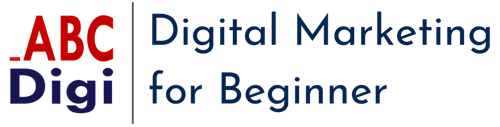Đối với các nhà làm web và những người kinh doanh trực tuyến, việc tối ưu SEO là một phần không thể thiếu trong chiến lược phát triển website. Trong thế giới WordPress, Plugin Schema Pro đã trở thành một công cụ mạnh mẽ giúp tối ưu hóa SEO một cách hiệu quả, đặc biệt là khi nói đến việc tạo ra các đoạn mã schema markup.
I. Giới thiệu về Plugin Schema Pro

Schema markup, là một phần của HTML5 được sử dụng để cung cấp thông tin chi tiết về nội dung trên trang web của bạn cho các công cụ tìm kiếm. Khi sử dụng Schema markup, bạn giúp các công cụ tìm kiếm hiểu rõ hơn về nội dung của bạn và cung cấp thông tin chi tiết trong kết quả tìm kiếm.
Plugin Schema Pro không chỉ đơn giản là một công cụ để tạo schema markup một cách dễ dàng, mà còn cung cấp một loạt các tính năng mạnh mẽ để tối ưu hóa SEO cho website WordPress của bạn.
Xem thêm: Hướng Dẫn Rank Math SEO – Plugin hỗ trợ SEO cho WordPress tốt nhất
II. Lợi ích của việc sử dụng Plugin Schema Pro
Tăng Cường SEO: Plugin Schema Pro giúp tối ưu hóa nội dung của bạn và cung cấp thông tin một cách dễ hiểu cho các công cụ tìm kiếm, từ đó cải thiện vị trí tìm kiếm của bạn.
Tăng Cường CTR: Hiển thị thông tin phong phú và hấp dẫn giúp tăng tỷ lệ nhấp vào kết quả tìm kiếm, làm tăng lượng truy cập đến trang web của bạn.
Tăng Tính Chuyên Nghiệp: Plugin Schema Pro giúp trang web của bạn trở nên chuyên nghiệp hơn và đáng tin cậy hơn trong mắt người dùng, từ đó tạo ra ấn tượng tích cực.
Xem thêm: Plugin WP Smush – Giúp Tối Ưu Hình Ảnh Tăng Tốc Độ Load Website WordPress
II. Các Tính Năng Nổi Bật của Plugin Schema Pro

1. Đánh Dấu Schema Cho Nhiều Loại Nội Dung
Một trong những điểm mạnh của Plugin Schema Pro chính là khả năng đánh dấu Schema cho nhiều loại nội dung khác nhau trên trang web của bạn. Cho dù đó là bài viết, sản phẩm, sự kiện, tổ chức, địa điểm hay bất kỳ loại nội dung nào khác, Plugin này đều hỗ trợ bạn một cách linh hoạt và hiệu quả.
2. Tùy Chỉnh Linh Hoạt
Không chỉ đơn thuần là việc đánh dấu Schema, Plugin Schema Pro còn cho phép bạn tùy chỉnh và điều chỉnh thông tin Schema để phản ánh đúng nhất về nội dung của bạn. Điều này giúp trang web của bạn trở nên độc đáo và phù hợp với mục tiêu kinh doanh của bạn.
Xem thêm: 36 Module Chức Năng Xây Dựng Website Chuyên Nghiệp Trong Divi Conkit Pro
3. Tích Hợp Dễ Dàng
Một điểm mạnh khác của Plugin này chính là tích hợp mượt mà với các trình tạo trang và các plugin SEO phổ biến như Yoast SEO và Rank Math. Điều này giúp bạn tiết kiệm thời gian và công sức trong quá trình cài đặt và sử dụng Plugin trên trang web của mình.
Xem thêm: 17 Tiêu Chí Quan Trọng Khi Lựa Chọn Hosting

4. Hỗ Trợ Kỹ Thuật Chuyên Nghiệp
Plugin Schema Pro không chỉ cung cấp các tính năng tốt mà còn đi kèm với dịch vụ hỗ trợ kỹ thuật chuyên nghiệp. Bạn có thể yên tâm về việc nhận được sự giúp đỡ từ nhóm phát triển nếu gặp bất kỳ vấn đề nào trong quá trình sử dụng.
5. Cập Nhật Định Kỳ
Để đảm bảo tính tương thích và hiệu suất tối ưu, Plugin Schema Pro thường xuyên được cập nhật định kỳ. Điều này đồng nghĩa với việc bạn luôn có những tính năng mới nhất và được hỗ trợ tốt nhất từ nhà sản xuất.
Xem thêm: Referral Traffic Là Gì? 7 Cách Tăng Referral Traffic Website Hiệu Quả
IV. Hướng dẫn sử dụng Plugin Schema Pro
Sau khi tải Plugin Schema Pro về máy, các bạn truy cập vào quản trị wordpress.

Chọn Plugin—> Cài mới —> tải plugin lên —> chọn tệp và cài đặt.
Xem thêm: 10 Bước Tạo Tài Khoản Và Làm Website WordPress Miễn Phí

Sau đó bạn chọn kích hoạt Plugin.

Sau khi kích hoạt thành công các bạn di chuyển vào bên trong quản trị wordpress và đến cài đặt —> chọn schema pro.

Sau đó chọn Start setup wizard

Tại phần Thank you for choosing Schema Pro các bạn chọn Start
Xem thêm: 04 Bước Và 11 Nguyên Tắc Tăng Tốc Độ & Hiệu Suất Website WordPress

Tại phần General Settings bạn chọn vào select image để cập nhật logo và chọn các trường phù hợp với công việc bạn đang hoạt động là cá nhân hay doanh nghiệp, điền tên công ty vào… rồi tiếp tục chọn next.

Tiếp tục bạn nhập những đường link mạng xã hội bạn đang sử dụng vào và tiếp tục bấm next.

Tại phần Other Schemas bạn điền vào trang giới thiệu và trang liên hệ, main menu và bấm tiếp next.

Tại khu vực Congratulations bạn chọn Crete First Schema.

Giá plugin Schema Pro
Xem thêm: 03 Thành Phần Chính Cần Biết Cấu Tạo Nên Một Website

V. Lời kết
Với những tính năng nổi bật mà Plugin Schema Pro mang lại, việc sử dụng công cụ này không chỉ giúp bạn tối ưu hóa SEO và tăng cường khả năng hiển thị trên các công cụ tìm kiếm mà còn đem lại sự chuyên nghiệp và tin cậy cho website của bạn.
Câu hỏi thường gặp
1. Plugin Schema Pro là gì và nó có tác dụng gì đối với SEO?
Plugin Schema Pro là một công cụ được thiết kế cho WordPress, giúp tạo ra schema markup một cách dễ dàng. Nó tối ưu hóa SEO bằng cách cung cấp thông tin chi tiết về nội dung trên trang web cho các công cụ tìm kiếm, từ đó cải thiện vị trí tìm kiếm và tăng khả năng hiển thị trong kết quả tìm kiếm.
2. Những lợi ích chính khi sử dụng Plugin Schema Pro là gì?
Sử dụng Plugin Schema Pro mang lại nhiều lợi ích, bao gồm:
- Tăng cường SEO: Giúp tối ưu hóa nội dung và cải thiện thứ hạng tìm kiếm.
- Tăng CTR: Hiển thị thông tin phong phú giúp tăng tỷ lệ nhấp vào kết quả tìm kiếm.
- Tăng tính chuyên nghiệp: Làm cho trang web trở nên đáng tin cậy và chuyên nghiệp hơn trong mắt người dùng.
3. Plugin Schema Pro hỗ trợ loại nội dung nào?
Plugin Schema Pro hỗ trợ đánh dấu schema cho nhiều loại nội dung khác nhau, bao gồm bài viết, sản phẩm, sự kiện, tổ chức, địa điểm và nhiều loại nội dung khác. Điều này giúp người dùng tùy chỉnh thông tin schema cho từng loại nội dung cụ thể.
4. Làm thế nào để cài đặt và sử dụng Plugin Schema Pro?
Để cài đặt Plugin Schema Pro, bạn cần tải plugin về máy, truy cập vào quản trị WordPress, chọn “Plugin” -> “Cài mới” -> “Tải plugin lên”, sau đó kích hoạt plugin. Tiếp theo, bạn cần vào phần cài đặt của plugin để bắt đầu thiết lập và tùy chỉnh schema cho trang web.
5. Có hỗ trợ kỹ thuật nào khi sử dụng Plugin Schema Pro không?
Có, Plugin Schema Pro đi kèm với dịch vụ hỗ trợ kỹ thuật chuyên nghiệp. Nếu bạn gặp bất kỳ vấn đề nào trong quá trình sử dụng, bạn có thể liên hệ với nhóm phát triển để được hỗ trợ và giải đáp thắc mắc.